C盘空间不足扩容方法(解决C盘空间不足的简便有效方法)
随着电脑使用时间的增长和软件安装数量的增加,很多用户都会遇到C盘空间不足的问题。在这篇文章中,我们将介绍一些简便有效的方法来解决C盘空间不足的困扰。

清理临时文件,释放磁盘空间
清理临时文件可以帮助释放C盘上的一些不必要的文件,从而腾出更多的磁盘空间。具体操作步骤如下:打开计算机资源管理器,右击C盘,选择“属性”,点击“磁盘清理”,勾选需要清理的项目,如“临时文件”、“回收站”等,点击“确定”进行清理。
卸载不常用的程序,减轻负担
在控制面板的“程序”中找到不常用的程序,选择卸载,这样可以释放出更多的空间。卸载程序时要注意保留必需的软件,并谨慎删除。
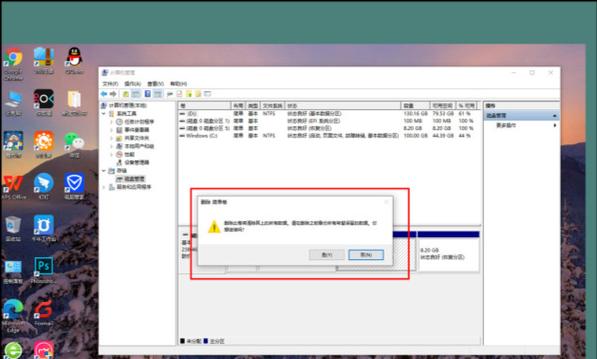
移动个人文件到其他磁盘
将个人文件(如照片、音乐、视频等)移动到其他磁盘,可以有效地减少C盘的负担。将这些文件移动到其他磁盘的步骤如下:打开计算机资源管理器,找到个人文件所在的位置,右击选择“剪切”,然后找到目标磁盘,右击选择“粘贴”。
清理系统文件,提高可用空间
清理系统文件可以帮助优化系统性能,并释放磁盘空间。具体操作步骤如下:打开计算机资源管理器,右击C盘,选择“属性”,点击“磁盘清理”,再点击“清理系统文件”,勾选需要清理的项目,如“更新文件”、“错误报告”等,点击“确定”进行清理。
使用磁盘清理工具进行深度清理
除了系统自带的磁盘清理工具外,还有一些第三方的磁盘清理工具可以进行深度清理,帮助释放更多的磁盘空间。这些工具通常可以扫描并删除系统中的垃圾文件、临时文件、无效注册表等。
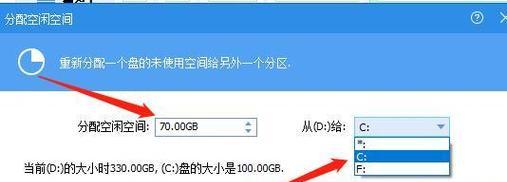
压缩磁盘空间,节约存储资源
压缩磁盘空间是一种常用的方法来节约存储资源。具体操作步骤如下:打开计算机资源管理器,右击C盘,选择“属性”,点击“磁盘清理”,再点击“压缩此磁盘以节约磁盘空间”,勾选“压缩驱动器以节约磁盘空间”,点击“确定”进行压缩。
购买外接硬盘扩展存储空间
如果上述方法无法满足需求,可以考虑购买外接硬盘来扩展存储空间。外接硬盘可以通过USB接口连接到电脑上,提供额外的存储空间,并且可以随时插拔使用。
迁移系统到其他磁盘
将系统迁移至其他磁盘可以有效地释放C盘的空间。具体操作步骤如下:使用第三方软件将系统镜像备份到其他磁盘,然后通过BIOS设置启动顺序,选择从新的磁盘启动系统。
禁用休眠功能,释放磁盘空间
休眠功能会在电脑休眠时保存当前的工作状态,占用一定的磁盘空间。如果不需要使用休眠功能,可以禁用它以释放更多的磁盘空间。具体操作步骤如下:打开命令提示符,输入“powercfg-hoff”并按回车键即可。
清理回收站,腾出更多空间
回收站中的文件占用了一定的磁盘空间,可以定期清理以腾出更多的空间。具体操作步骤如下:打开回收站,点击“清空回收站”按钮,确认删除即可。
合理安排下载路径,避免C盘过多下载文件
在下载文件时,可以将下载路径设置为其他磁盘,避免C盘过多下载文件导致空间不足。具体操作步骤如下:打开浏览器设置,找到“下载设置”或“文件保存位置”,将下载路径设置为其他磁盘即可。
定期清理浏览器缓存,减轻负担
浏览器缓存会占用一定的磁盘空间,定期清理可以减轻C盘的负担。具体操作步骤如下:打开浏览器设置,找到“清除浏览数据”或“清理缓存”,选择清除缓存即可。
优化系统设置,减少占用空间
通过优化系统设置,可以减少系统占用的磁盘空间。具体操作步骤如下:打开控制面板,找到“系统和安全”或“系统”,点击“高级系统设置”,在“性能”选项卡中点击“设置”,选择“调整以最佳性能为目标”,点击“确定”即可。
清理无效注册表,提高磁盘空间利用率
无效注册表会占用一定的磁盘空间,清理它们可以提高磁盘空间的利用率。使用注册表清理工具可以轻松地清理无效注册表,并释放磁盘空间。
通过清理临时文件、卸载不常用的程序、移动个人文件到其他磁盘、清理系统文件等方法,我们可以解决C盘空间不足的问题。购买外接硬盘、迁移系统到其他磁盘等方法也是有效的扩容方式。通过合理使用这些方法,我们可以轻松地释放更多的磁盘空间,提高电脑的性能和使用效率。













